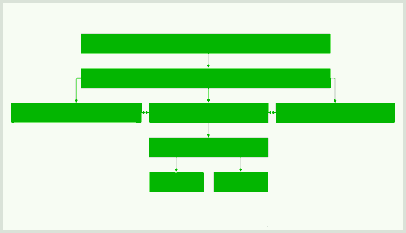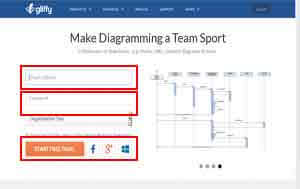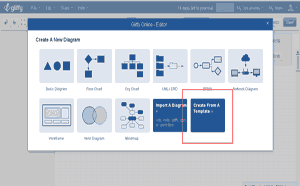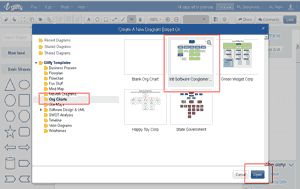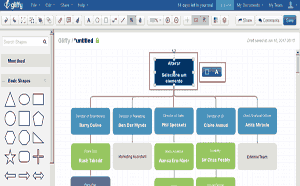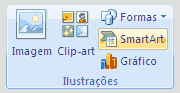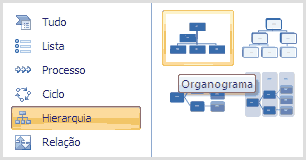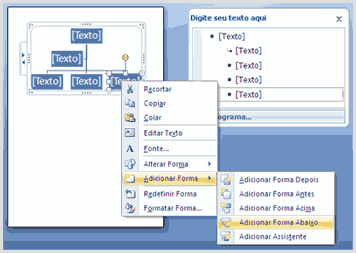Como fazer organogramas
Para ajudar a ilustrar as relações hierárquicas da sua empresa ou organização você pode fazer um organograma o que permite demonstrar de maneira visual a organização da instituição.
O gráfico organizacional possibilita definir a estrutura de uma organização e as relações e posições hierarquísticas para uma melhor compreensão.
Além disso, demonstra a distribuição de responsabilidade e autoridade dentro de uma empresa. Neste artigo falaremos sobre como fazer organogramas online ou através da utilização de programas.
Leia também: como criar diagramas online.
Criando organograma online
A primeira dica sobre como fazer um organograma é utilizando uma ferramenta online e gratuita. Aprender como usar o Gliffy facilitará todo o trabalho na hora de desenvolver um organograma vertical, radial ou horizontal.
1º Passo – Primeiro, precisamos acessar o site Gliffy e, em seguida, preencher o formulário de registro com um endereço de e-mail e senha. Quando terminar, selecione “Starting free trial”.
2º Passo – Abre-se uma nova página onde será possível criar diagramas, para fazer um organograma à partir de um modelo pronto selecione a opção “Create From A Template”.
3º Passo – Feito isso, selecione a alternativa “Org Charts”, disponivel na barra de ferramentas lateral e, em seguida, selecione um organograma pronto para preencher e editar.
4º Passo – Já dentro do editor, só precisamos alterar as informações para fazer o organograma que atenda as nossas necessidades. Selecione um elemento e, em seguida, insira os dados necessários. Fazendo isso também podemos excluir ou alterar os desenhos e personalizar cada item disponível.
5º Passo – Utilizando a barra de ferramentas superior, podemos fazer diferentes alterações e adicionar novos elementos. Ao selecionar a opção “File”, será possível salvar, exportar, importar e também imprimir o organograma criado em uma impressora comum.
Criar organograma no Word ou Excel
Como alternativa, você também pode criar um organograma ao fazê-lo com a suíte do Office, utilizando o recurso SmartArt.
1º Passo – Primeiro, abra um novo documento no Word ou Excel, acesse o menu Inserir, em seguida selecione a opção “SmartArt”.
2º Passo – Abre-se uma nova janela, onde será aberto o menu de escolher os gráficos prontos do SmartArt. Selecione a opção Hierarquia e escolha o elemento gráfico “Organograma”, depois selecione “Ok”.
3º Passo – Agora poderá começar a criar o seu organograma. Para adicionar o texto, selecione a opção Texto e, em seguida, digite as informações necessárias.
4º Passo – Para colocar elementos gráficos ao seu organograma, como uma nova caixa de texto, selecione o botão direito do mouse sobre o elemento gráfico que você deseja dar continuidade, escolha a opção “Adicionar forma” e, em seguida, defina a sua posição.
5º Passo – Depois fazê-lo, você poderá personalizá-lo utilizando as opções de cores e formatos disponíveis na aba “Desing”, disponível no menu principal do programa. Utilizando a ferramenta, poderá personalizar o organograma para que atenda as suas necessidades.
Pronto! Como podemos perceber, é possível conseguir esse tipo de gráfico de diferentes maneiras. Se deseja conhecer outra possibilidade, pode acompanhar a matéria sobre como criar gráficos online no Chart Creator.